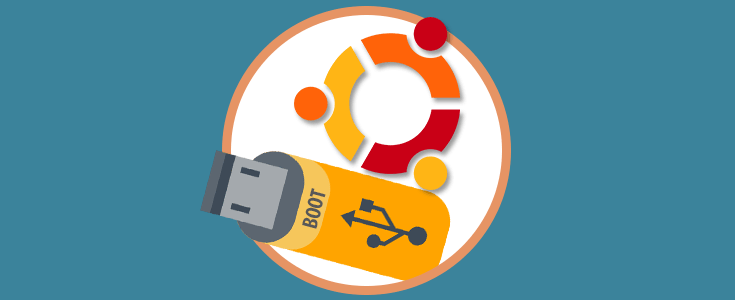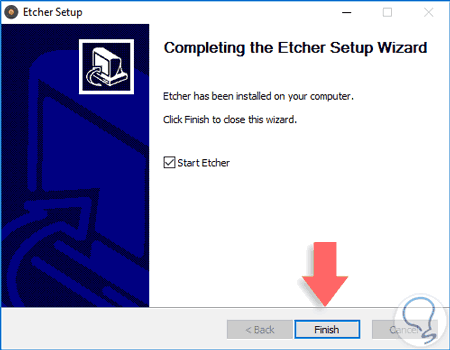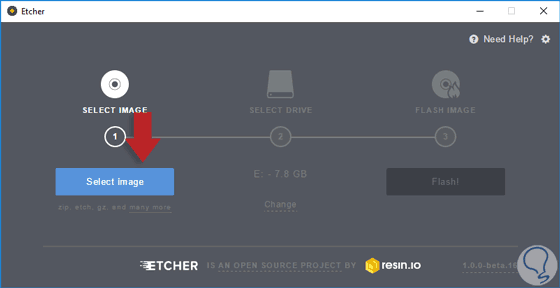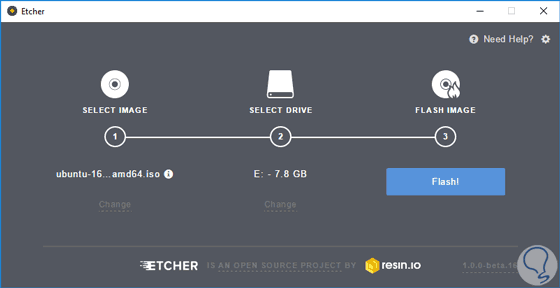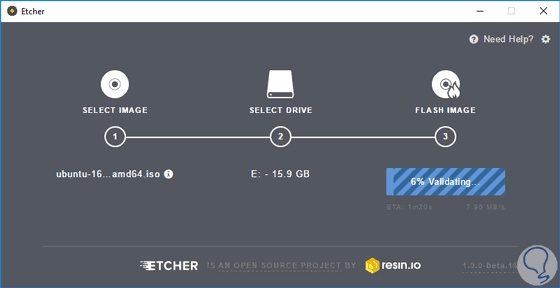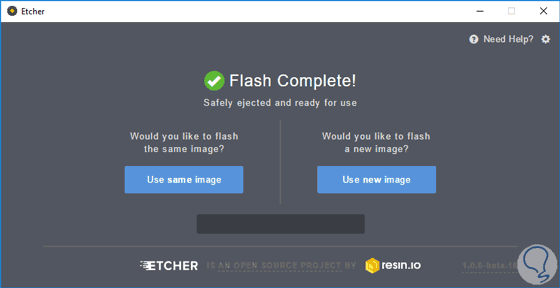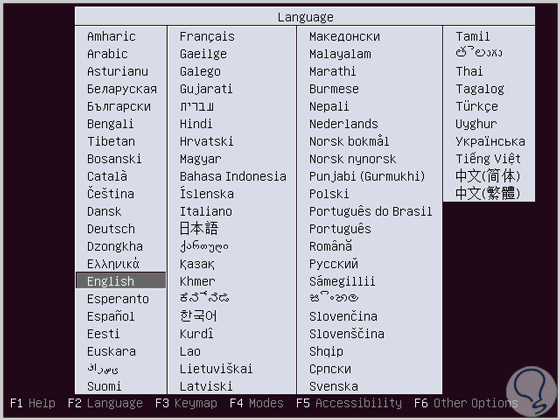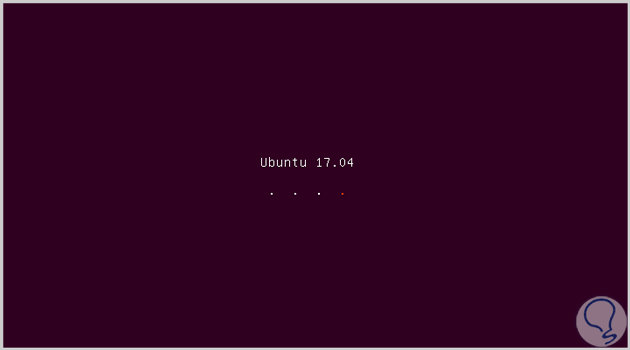Una de las mejores herramientas que podemos llevar con nosotros cuando estamos en el mundo del soporte y apoyo de sistemas es sin dudas una memoria USB booteable que contenga los últimos Sistemas Operativos ya que de esta manera evitamos llevar diversos CDs o DVDs con las respectivas imágenes ISOs de los sistemas independientemente del Sistema Operativo que estas sean.
Conocemos que en la red podemos contar con diversas herramientas, unas gratuitas otras no, para todo el proceso de convertir nuestras memorias USB en booteables. Tener una memoria extraíble así nos permite poder resolver problemas puntuales del Sistema.
Hoy hablaremos de una en especial que gracias a su desempeño y alcance va a ser una gran herramienta para todos los que estamos en este fascinante mundo de la tecnología. Se llama Etcher y nos va a permitir tener nuestro propio USB Boot con el Sistema de Ubuntu instalado para usar cuando queramos.
1. Características de Etcher
Dentro de las principales características de Etcher sobresalen las siguientes:
2. Crear memoria USB Boot en Ubuntu
El primer paso es descargar la ISO de Ubuntu 16.10 o si deseamos la versión beta de Ubuntu 17.04 de los siguientes enlaces. Después el proceso de instalación de la herramienta no tiene nada de extraño, tras descargar hay que instalarlo de la forma habitual, en este caso sobre Windows 10.
Una vez tengamos esta ISO debemos conectar al equipo una memoria USB con una capacidad de mínimo 4 GB de espacio disponible para el proceso de creación. Una vez ejecutemos la aplicación veremos el siguiente entorno.
Allí debemos ubicar en primer lugar la imagen de Ubuntu 16.
En segundo lugar, seleccionaremos la unidad USB y una vez activa vemos que la tercera opción se habilita de forma automática. Para iniciar el proceso de respaldo pulsamos el botón Flash y veremos que inicia el proceso de creación del USB booteable.
Finalmente, el proceso de creación del USB booteable ha concluido de forma sencilla y veloz, tarda alrededor de 5 minutos.
Ahora debemos arrancar el equipo donde deseamos instalar Ubuntu 16.10 configurando que el booteo inicie desde el USB y podremos comenzar todo el proceso de instalación del Sistema Operativo. Podemos crear un USB con la misma imagen o si deseamos usar otra imagen una vez finalizado el proceso.
Oficialmente Ubuntu está en la versión 16.10 en la página oficial de Ubuntu, la versión mencionada 17.04 aún está en fase beta ya que oficialmente será lanzada en abril del 2017.
Hemos podido comprobar como Etcher es una gran herramienta para la creación de USB booteables de diversos sistemas operativos con una interfaz sencilla, práctica y efectiva. Tener siempre un USB preparado con el Sistema Operativo que necesitamos es realmente útil, sobre todo, cuando tenemos problemas en nuestro ordenador y necesitamos reinstalar el software. Además de Ubuntu, puedes realizar un USB boot de todos los Sistemas Operativos, sea cual sea: